Protel 99 SE 中英文菜单对照

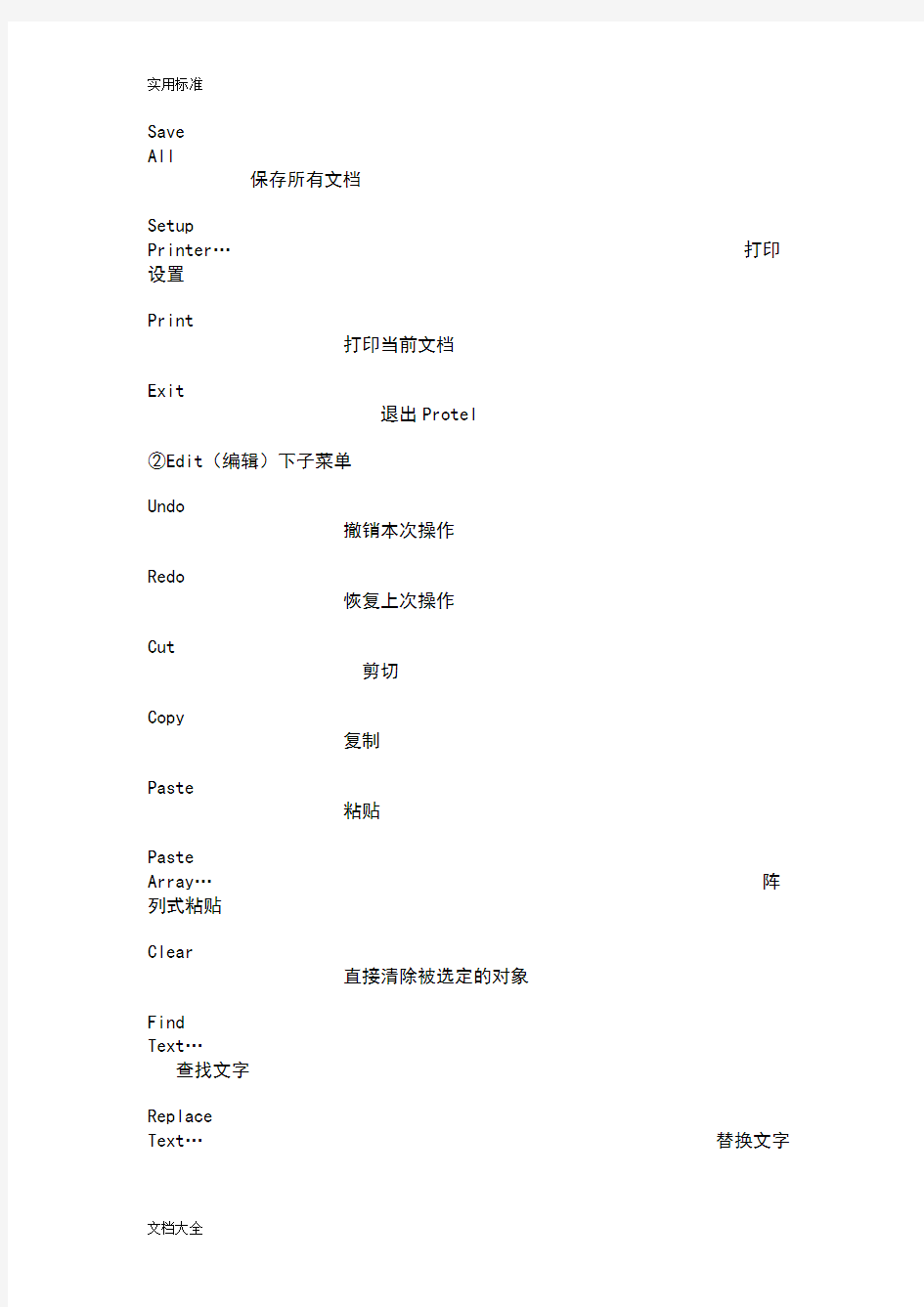
Protel 99 SE 中英文菜单对照
分享
1. Protel 99 SE原理图设计系统菜单
①File(文件)下子菜单
New…
新建文档
New
Design…新建项目
Open…
打开文档
Open Full Project 打开当前项目的文档
Close
关闭当前文档
Close
Design
关闭当前项目
Import
导入…
Export
导出…
Save
保存当前文档
Save
As…
文档另存为
Save Copy As…当前文档备份
All
保存所有文档
Setup
Printer…打印设置
打印当前文档
Exit
退出Protel
②Edit(编辑)下子菜单
Undo
撤销本次操作
Redo
恢复上次操作
Cut
剪切
Copy
复制
Paste
粘贴
Paste
Array…阵列式粘贴
Clear
直接清除被选定的对象
Find
Text…
查找文字
Replace
Text…替换文字
Next…
查找下一个
Select
选择
Deselect
撤销选择
Toggle Selection 选择切换
Delete
清除(鼠标单击被选定的对象)
Change
打开属性对话框(鼠标单击被选定的对象)
Move
移动对象
Align
排列对象
Jump
跳转(可跳转到标记或者图纸的原点)
Set Location Marks 设置标记
Increment Part Number 功能单元序号增量变化
Export to Spread…生成更详细的元器件清单(XLS文件)
③View(视图)下子菜单
Fit
document
放大整个文档到窗口
Fit All
Objects 放大所有对象到窗口
Area
区域放大
Around
Point 放大微小区域
50%
50%缩放
100%
100%缩放
200%
200%缩放
400%
400%缩放
Zoom
In
放大
Zoom
Out
缩小
Pan
以鼠标处为屏幕中心缩放
Refresh
刷新
Design Manager 设计管理器开关
Status
Bar
状态栏开关
Command Status 命令栏开关
ToolBars
工具栏开关
Visible
Grid
可视栅格设置对话框开关
Snap
Grid
捕捉栅格设置对话框开关
Electrical
Grid 电气栅格设置对话框开关
④Place(放置)下子菜单
Bus
放置总线
Bus
Entry
放置总线入口
Part…
放置元器件
Junction
放置连接点
Power
Port
放置电源(地)
Wire
放置导线
Net
Label
放置网络标号
Port
放置I/O端口
Sheet
Symbol 放置图纸符号
Add Sheet Entry 放置图纸入口
Directives
放置非ERC点等
Annotation
放置字符串
Text
Frame
放置文本框
Drawing
Tools 绘图工具栏开关
Process Container 放置过程容器标志
⑤Design(设计)下子菜单
Update
PCB…更新到PCB
Browse Library…打开元器件浏览器
Add/Remove Library…添加、删除元器件库
Make Project Library 生成项目元器件库
Update Parts In Cache 更新缓存中的部件
Template
模板
Create
Netlist…创建网络表
Create Sheet From Symbol 由图纸符号创建图纸
Create Symbol From Sheet 由图纸创建图纸符号
Options…
打开文档属性对话框
⑥Tools(工具)下子菜单
ERC…
启动电气规则检查
Find Component…查找元器件
Up/Down Hierarchy 层次电路切换
Complex To Simple 将层次电路的复杂式结构转换为简单式结构
Annotate…
统一修改标号
Back
Anotate…按文件内容对元器件标号
Database Links…使用数据库内容更新原理图
Process Containers 过程容器
Cross
Probe
原理图与PCB间交互查找
Select PCB Components 到PCB查看选定元器件
Preferences…打开参数选择对话框
⑦Report(报告)下子菜单
Selected
Pins…查看被选定的引脚
Bill of
Material 生成元器件清单
Design Hierarchy 生成层次设计表
Cross
Reference 生成交叉参考表
Add Port References(Flat)添加端口参考
Add Port References(Hierarchical) 添加端口参考(层次设计)
Remove Port References 清除端口参考
Netlist Compare…生成网络比较表
2. Protel 99 SE原理图设计系统常用工具栏
①画线工具栏
如图附录1-1所示,由左至右、由上至下依此为:放置导线、放置总线、放置总线入口、放置网络标号、放置电源(地)、放置元件、放置图纸符号、放置图纸入口、放置端口、放置连接点、放置忽略ERC检查点、放置PCB布线指示。
②绘图工具栏
如图附录1-2所示,由左至右、由上至下依此为:画直线、多边形、圆弧、曲线,放置字符串、文本框,画矩形、圆角矩形、圆(椭圆)、饼图,放置图像,启动阵列粘贴。
附录1-1 画线工具栏附录1-2 绘图工具栏
③主工具栏
如图附录1-3所示,依此为设计管理器开关、打开文档、保存文档、打印、放大、缩小、文档缩放显示在整个窗口、打开子图、原理图与PCB间交互查找、剪切、粘贴、区域选择、取消选择、移动选定对象、绘图工具栏开关、画线工具栏开关、打开仿真分析设置对话框、运行仿真、添加\删除元器件库对话框、放置元器件、功能单元序号增量变化、撤销、恢复、帮助。
附录B Protel 99 SE PCB设计系统菜单
①File(文件)下子菜单
New…
新建
New
Design…新建项目
Open…
打开文档
Close
关闭当前文档
Close
Design
关闭当前项目
Import…
导入…
Export…
导出…
Save
保存当前文档
Save
As…
文档另存为
Save Copy As…当前文档备份
Save
All
保存所有文档
CAM Manager…启动CAM管理器
Print/Preview…
打印/预览
Exit
退出Protel
②Edit(编辑)下子菜单
Undo
撤销
Redo
恢复
Cut
剪切
Copy
复制
Paste
粘贴
Paste
Special…阵列式粘贴
Clear
删除被选定的对象
Select
选择
Deselect
取消选择
Query Manager…启动查询管理器
Delete
清除被单击的对象
Change
启动对象属性对话框
Move
移动
Origin
原点操作
Jump
跳转
Export to Spread 生成元器件列表
③View(视图)下子菜单
Fit
Document
缩放显示整个文档
Fit
Board
缩放显示电路板
Area
区域缩放
Around
Point 缩放显示某点周围的区域
Selected
Objects 缩放显示被选定的对象
Zoom
In
放大
Zoom
Out
缩小
Last
按照前次显示的比例显示
Pan
以鼠标处为屏幕中心缩放
Refresh
刷新
Board in
3D 3D 显示
Design Manager 设计管理器开关
Status
Bar
状态栏开关
Command Status 命令栏开关
Toolbars
工具栏开关
Connections
显示连接
Toggle
Units
单位制切换开关
④Place(放置)下子菜单
Arc(Center)
放置圆弧(以圆心画)
Arc(Edge)
放置圆弧(以边沿画)
Arc(Any
Angle) 放置圆弧(以角度画)
Circle
放置圆
Fill
放置填充(矩形)
Line
放置线条或导线
String
放置字符串
Pad
放置焊盘
Via
放置过孔
Interactive Routing 放置铜膜线(导线)
Component…
放置元器件(封装)
Coordanate
放置坐标
Dimension
放置尺寸线
Polygon
Plane…放置铺铜
Split
Plane…
分裂平面(需要有内层)
Keepout
放置布线区域
Room
放置元器件屋
⑤Design(设计)下子菜单
Rules…
设置布线规则
Load
Nets…
装载网络表
Netlist manager…启动网络表管理器
Update Schematic…更新到原理图
Layer Stack Manager…层管理器
Split
Planes…管理和分裂平面
Mechanical Layers…启动机械层管理器
Classes…
启动类管理器
From-To Editor…网络管理器
Browse Components…浏览元器件(封装)
Add/Remove Library…添加/删除元器件封装库
Make
Library
生成当前项目的元器件封装库
Aperture Library…建立、调入和编辑光绘文件(Gerber)
Options…
文档属性设置
⑥Tools(工具)下子菜单
Design Rule Check…设计规则检查
Reset Error Markers 取消错误标记
Auto
Placement 自动布局
Interactive Placement 人工交互布局
Un-Route
取消布线
Density
Map 生成密度图
Signal
Integrity 信号完整性分析
Re-Annotate…
重新进行编号
Cross
Probe
在原理图和PCB间查找元器件
Layer Stackup Legend 设置图例
Convert
转换
Teardrops…
补泪滴
Miter
Corners 倒斜角
Equalige Net Lengths 利用High Speed/Matched Net Lengths规则进行检查Outline Selected
Objects 为被选定的对象添加轮廓线
Find and Set Testpoints 查找和设置测试点
Clear All Testpoints 清除所有测试点
Preferences…
启动参数选择对话框
⑦Auto route(自动布线)下子菜单
All…
对全电路板自动布线
Net
对鼠标选择的网络进行布线
Connection
对鼠标选择的连接(飞线)进行布线
Component
对鼠标选择的元器件(封装)进行布线
Area
对鼠标选择的区域进行布线
Setup
布线参数设置
Stop
停止自动布线
Reset
复位自动布线器
Pause
暂停自动布线
Restart
重新开始自动布线
Specctra Interface 与Spectra布线软件的接口
⑧Report(报告)下子菜单
Selected
Pins…输出被选定引脚(焊盘)的列表
Board information…报告电路板信息
Design Hierarchy 生成层次设计表
Netlist
Status 网络状态列表
Signal
Integrity 信号完整性分析报告
Measure Distance 距离测量报告
Measure Primitives 测量两个自由原形对象间的距离
Protel99se元件对照表
protel99se元件中英文对照 (2010-04-17 21:39:05) 转载 标签: 分类:专业学习 protel99se 场效应管 变容二极管 整流桥 文化 1.电阻固定电阻:RES 半导体电阻:RESSEMT 电位计;POT 变电阻;RVAR 可调电阻;res1 2.电容 定值无极性电容;CAP 定值有极性电容;CAP 半导体电容:CAPSEMI 可调电容:CAPVAR 3.电感:INDUCTOR 4.二极管:DIODE.LIB 发光二极管:LED 5.三极管:NPN1 6.结型场效应管:JFET.lib 7.MOS场效应管 8.MES场效应管
9.继电器:PELAY. LIB 10.灯泡:LAMP 11.运放:OPAMP 12.数码管:DPY_7-SEG_DP (MISCELLANEOUS DEVICES.LIB) 13.开关;sw_pb 原理图常用库文件: Miscellaneous Devices.ddb Dallas Microprocessor.ddb Intel Databooks.ddb Protel DOS Schematic Libraries.ddb PCB元件常用库: Advpcb.ddb General IC.ddb Miscellaneous.ddb 部分分立元件库元件名称及中英对照 AND 与门 ANTENNA 天线 BATTERY 直流电源 BELL 铃,钟 BVC 同轴电缆接插件 BRIDEG 1 整流桥(二极管) BRIDEG 2 整流桥(集成块) BUFFER 缓冲器 BUZZER 蜂鸣器 CAP 电容 CAPACITOR 电容 CAPACITOR POL 有极性电容 CAPVAR 可调电容 CIRCUIT BREAKER 熔断丝
Protel 99se(PCB板)系统参数对话框的设置
Protel 99se(PCB板)系统参数对话框的设置 Tools\Prefernces Options选项 ①Editing options Online DRC:设置在线设计规则检查,选中此项,系统会自动根据设计的规则进行检查。Snap To Center:当用户移动元件封装或字符串时,光标会自动移动其参考点。系统默认选中。 Extend Selection:当选定新的电路板组件时,系统不会取消对原来组件的选择。系统默认选中。 Remove Duplicates:系统是否自动删除重叠的图件。系统默认选中。 Confirm Global:在进行整体编辑时,系统是否弹出确认提示对话框。 Protect Locked Object:系统是否保护锁定对象。 ②Autopan options自动滚屏设置 Style:选择边移模式 Disable:取消边移功能 Re-Center:当光标移到编辑区边缘时,系统将以光标所在的位置为新的编辑区中心。 Fixed Size Jump:当光标移到编辑区边缘时,系统将以Step项的设定值为边移量往未显 示的区域移动。 Shift Accelerate:当光标移到编辑区边缘时,如果Shift Step项的设定值比Step项的设定值大的话,系统将以Step项的设定值为边移量往未显示的区域移动。 Shift Decelerate:当光标移到编辑区边缘时,如果Shift Step项的设定值比Step项的设 定值大的话,系统将以Shift Step项的设定值为边移量往未显示的区域 移动。 Ballistic:当光标移到编辑区边缘时,越往编辑区边缘移动,边移速度越快。 Adaptive:自适应方式。 ③Polygon repour多边形模式 Repour: Never从不提示 Threshold当原形对象超出一定范围时提示 Always总是提示 Threshold门限值设置 ④Other Rotation Step:旋转角度 Undo/Redo:撤销操作、重复操作的步数。 Cursor Types:设定光标的类型 ⑤Interactive routing:设置交互式布线模式 Mode:Ignore Obstacle系统在交互布线时会自动忽略障碍进行布线。 Avoid Obstacle系统在交互布线时会自动避开障碍进行布线。 Push Obstacle系统在交互布线时会自动移开障碍进行布线。 Plow Through Poly:使用多边形检测布线障碍。 Automatically Remove:当形成回路时,系统会自动删除此回路。
Protel99se教程
Protel99se教程一:建立一个数据库文件习Protel99 SE的第一步,是建立一个DDB文件,也就是说,使用protel99se进行电路图和PCB设计,以及其它的数据,都存放在一个统一的DDB数据库中的 一,打开protel 99se后,选择file菜单下的new菜单 第二步:选择新建的项目存放方式为DDB以及文件存放目录
第三步:新建好DDB文件后,我们就可里边的Documents目录下 第五步:可以新建SCH文件了,也就是电路图设计项目
第六步:新建后SCH项目后,在默认的一个protel99se元件库中,可以选择元件放到电路图中了
第七步:我们也可以选择增加自己的元件库
------------------------------------------------------------------------------------------------------------------------------------------------------------------------------------------------ Protel99se教程二:使用protel99se原理图绘制使用protel99se绘制原理图,首先要先设置一下显示网格这一项去掉,这一个可以根据个个习惯,并不是一定需要这样的,去掉
prote99se的界面的View菜下,将visible Grid选中或取消,可以选择是否显示网格. 下边我们绘制一个简单的原理图,使大家熟悉一下protel99se的原理图操作,这个SCH原理图的所有元件,都可以在我们默认的原件库中下载. 一、将元件放进SCH原理图中,并且设计元件的属性
pcb电路原理图设计软件protel99se软件简介及下载中文版
pcb电路原理图设计软件protel99se软件简介及下载中文版 分类:知识库. 热度:2,366℃. 日期:10年04月14日. 关键词:protel99se Protel99SE是Protel公司近10年来致力于Windows平台开发的最新结晶,能实现从电学概念设计到输出物理生产数据,以及这之间的所有分析、验证和设计数据管理。因而今天的Protel最新产品已不是单纯的PCB(印制电路板)设计工具,而是一个系统工具,覆盖了以PCB为核心的整个物理设计。最新版本的Protel软件可以毫无障碍地读Orcad、Pads、Accel(PCAD)等知名EDA公司设计文件,以便用户顺利过渡到新的EDA平台。 最新功能: Protel99 SE共分5个模块,分别是原理图设计、PCB设计(包含信号完整性分析)、自动布线器、原理图混合信号仿真、PLD设计。以下介绍一些Protel99SE的部分最新功能: ◆可生成30多种格式的电气连接网络表; ◆在原理图中选择一级器件,PCB中同样的器件也将被选中; ◆同时运行原理图和PCB,在打开的原理图和PCB图间允许双向交叉查找元器件、引脚、网络 ◆既可以进行正向注释元器件标号(由原理图到PCB),也可以进行反向注释(由PCB到原理图),以保持电气原理图和PCB在设计上的一致性; ◆满足国际化设计要求(包括国标标题栏输出,GB4728国标库);* 方便易用的数模混合仿真(兼容
SPICE 3f5); ◆支持用CUPL语言和原理图设计PLD,生成标准的JED下载文件;* PCB可设计32个信号层,16个电源-地层和16个机加工层; ◆强大的“规则驱动”设计环境,符合在线的和批处理的设计规则检查; ◆智能覆铜功能,覆铀可以自动重铺; ◆提供大量的工业化标准电路板做为设计模版; ◆放置汉字功能; ◆可以输入和输出DXF、DWG格式文件,实现和AutoCAD等软件的数据交换; ◆智能封装导航(对于建立复杂的PGA、BGA封装很有用); ◆方便的打印预览功能,不用修改PCB文件就可以直接控制打印结果; ◆独特的3D显示可以在制板之前看到装配事物的效果; ◆强大的CAM处理使您轻松实现输出光绘文件、材料清单、钻孔文件、贴片机文件、测试点报告等; ◆经过充分验证的传输线特性和仿真精确计算的算法,信号完整性分析直接从PCB启动; ◆反射和串扰仿真的波形显示结果与便利的测量工具相结合; ◆专家导航帮您解决信号完整性问题。
protel99se网络类定义以及相关操作
Pcb布线软件的书籍和资料大家应该都看得不少了,网上有很多布线技巧的文章,大都是教人如何避免干扰,如何走地线等等,其实这些软件里面还有一个功能,也很好用的,只是绝大部分的书籍都没有介绍。这就是Net Class功能。 Pcb文件首次加载网络表的时候,没有对其进行分类。这个功能可以人工将无数的网络连接分门别类,比如分成power、data_bus、Address_bus、 Hi_volta等类别。这样分类后可以分别对不同的类别施加不同的布线策略。 好了,现在让我们尝试一下这个功能(以protel为例): 首先打开一个PCB图;选择菜单“Design-->Classes..”跳出图 1的画 面。 这里我已经预先定好了几个C ,其中“All Nets”是protel 默认的类别,这个类别包含了所有的网络。如果定义了布线规则,默认就是针对这个类别的。 现在我要为这个pcb增加一个表示CPU地址总线的类别 “Address_bus”,按下图 1画面中的“Add”按键,在图 2的画面中输选择“A0~A19”,然后选择“>”把这些网络放置到右边的子窗口中。如图 3。这样就建立好了一个新的pcb 网络类别。用同样的办法,再建立“power”、“data_bus”等网络类别。
好了,我们为这些网络类别分别指定布线策略吧,首先我们为电源类指定布线策略。按下图 4画面中的“Add”按键,增加一个策略。如图 5所示,“Filter Kind”选择“Net Class”, “Net Class”选择“POWER”,然后可以分别设定它的线宽等参数,你还可以为POWER类增加一个靠近限制的规则(由于我这个电路板是4层板,我这个工程就不设置靠近规则了)。
Protel99入门教程
Protel99se教程一:建立一个数据库文件 习Protel99 SE的第一步,是建立一个DDB文件,也就是说,使用protel99se 进行电路图和PCB设计,以及其它的数据,都存放在一个统一的DDB数据库中的 一,打开protel 99se后,选择file菜单下的new菜单 第二步:选择新建的项目存放方式为DDB以及文件存放目录 第三步:新建好DDB文件后,我们就可里边的Documents目录下
第五步:可以新建SCH文件了,也就是电路图设计项目
第六步:新建后SCH项目后,在默认的一个protel99se元件库中,可以选择元件放到电路图中了 第七步:我们也可以选择增加自己的元件库
------------------------------------------------------------------------------------------------------------------------------------------------------------------------------------------------ Protel99se教程二:使用protel99se原理图绘制 使用protel99se绘制原理图,首先要先设置一下显示网格这一项去掉,这一个可以根据个个习惯,并不是一定需要这样的,去掉prote99se的界面的View菜下,将visible Grid选中或取消,可以选择是否显示网格.
下边我们绘制一个简单的原理图,使大家熟悉一下protel99se的原理图操作,这个SCH原理图的所有元件,都可以在我们默认的原件库中下载. 一、将元件放进SCH原理图中,并且设计元件的属性
Protel99SE系统设置
1、工具栏的显示设置 单击File菜单左侧的(系统设置) 按钮,点Customize,出现Customize Resources对话框,选择Toolbars标签,如图1所示,将要打开的工具栏前打上“×’’。 图1 工具栏设置 2、对话框信息显示完整性的设置 我们在默认状态下打开某些对话框时发现有的文字显示不全,使我们不能准确地理解有关信息的意义。原因是软件默认采用用户设定的字体,所以文字显示较大,导致显示不全。正确 的设置方法是:单击File菜单左侧的(系统设置) 按钮,点Preferences,出现Preferences 对话框,只有一个标签System Preferences,去掉Use Client System Font For A1l Dialogs选项前复选框中的“√”,确定即可。更改前后比较如图2和图3。
图2 Preferences对话框 图3 Preferences对话框(字体变小) 3、自动备份设置 单击File菜单左侧的(系统设置) 按钮,点Preferences,出现Preferences对话框,如图
3所示。单击“Auto-Save Settings”按钮,即可进入自动备份设置。系统默认的自动保存时问间隔为30分钟。特别需要说明的是,在Auto Save对话框中,如果去掉Enable选项前复选框中的“√”,系统就取消了自动保存功能,也就不存在自动备份文件了,一旦在设计的过程中因断电或其它原因意外退出而没来得及保存文件,则此次所做的工作就白废了,文件仍为最后一次保存后的内容。因此用户在设计时最好不要去掉Enable选项前复选框中的“√”。 4、DDB数据库文件瘦身设置 (1)取消生成备份文件 Protel99SE默认生成一堆备份文件,Back up of *.* 和Previous Backup of *.*等,这些文件一来占用硬盘空间,二来多了一堆文件,看起来也不爽啊。 设置方法: 在Preferences对话框,只有一个标签System Preferences,去掉Create Backup Files选项前复选框中的“√”。如图3所示。 (2)压缩DDB文件 Protel在使用过程中,DDB文件会逐渐增大,如果不压缩的话,DDB文件最后会变的很大。设置方法: 单击File菜单左侧的(系统设置) 按钮,点Design Utilities,出现Compact&Repair对话框,如图4所示。选择Compact标签,选中Perfom Conpact after closing design选项(复选框中为“√”)。设置这些后,当你关闭DDB文件,就会自动压缩DDB文件,并生成一个*.Bkp 文件(可删除不要)。 图4 DDB文件压缩设置 5、数据库修复 所谓天有不测风云,人有旦夕祸福。在设计的过程中,由于一些预想不到的原因,有时可能会造成设计数据库文件损坏,使绘图者的工作前功尽弃。因此在这种情况下必须想法试着修复设计数据库文件。 设置方法:
protel99se PCB系统参数设置方法
一、板层选择与栅格设置document option对话框:D/O (一)工作板层显示选择: 添加document option对话框没有显示出的板层,也可以删除板层:D/K;增加机械层D/M。 (二)document option对话框的【layers】选项卡中【system】可以依次设置飞线、DRC检查发现的错误信息、焊盘的钻孔、过线盘的钻孔、第一组可视栅格、第二组栅格是否显示。Ctrl+G可单独设置光标移动步距值。 (三)document option对话框的【option】选项卡中可依次对光标在水平/垂直方向的移动步距、元器件在水平/垂直方向的移动步距、是否选择自动捕捉电气连接图元功能及范围、可视栅格的形式、度量单位选择设置。 (四)栅格可视栅格:用于PCB设计时的位置参考;元器件定位步进栅格:用于元器件布局;电栅格:用于在PCB手动布线时协助定位。 二、PCB编辑环境参数选择preference对话框:T/P (一)【option】编辑环境选项设置 【EO】PCB编辑操作的特性设置:依次是设置在线设计规则检查、选项参考点、延续选定功能、自动删除重复的图元、批量修改时的确认提示功能、保护锁定对象功能。 【AO】自动移屏功能设置:关闭自动移屏功能或者开启并选择自动移屏的方式;移动速度设置;移动速度单位分别mil/s和像素点/s。 【PR】重新放置多边形填充区的参数设置:否、有限制、是选择自动重新放置多边形填充区;设置选择了【threshold】方式时,则该值为限制修改条件的门限值。 【O】设置图元组件的旋转角度、撤销操作和重复操作的功能的使用额度、工作光标形状。【IR】用于交互式布线模式的参数和相关项目的设置:选择交互式布线模式;可通过shift+r 来切换布线模式;表示允许在箔铜区域内进行布线;设置自动删除环路。 【CD】设置移动组件时,与之相连的铜箔导线与组件是否分离。 (二)【display】显示模式设置 【DO】屏幕显示特性设置:设置是否转换特殊字符、高亮显示并选定网络、显示网络本身的颜色、逐层重画各板层图形、只显示当前工作板层、透明显示所有板层。 【S】PCB显示特性设置:设置是否显示焊盘的网络名称、焊盘的编号、过线盘的网络名称、测试点、绝对坐标、状态信息。 【DT】显示模式设置:设置导线、字符显示最小值。【LDD】板层顺序设置。 (三)【colors】颜色设置:设置各板层、系统DRC错误标志、选中部分、背景、过孔、焊盘、过线孔、节点、栅格的颜色。 (四)【show/hide】显示方式设置页:各项都是精细、粗略、隐藏三个选择。 (五)【defaults】系统默认参数设置1、修改\恢复图元的默认属性值:选定图元>>【edit value】\【reset】。2、保存\载入图元的属性默认值:【save as】\【load】。3、恢复\锁定所有图元的默认属性值:【reset all】\【permanent】。 (六)【signal integrity】信号完整性设置。 三、设计规则设置打开设计规则design rules对话框方法:D/R。 (一)设计规则的设置方法 【select affect object】按钮:单击它,系统将对符合本次DRC中设定检查范围的所有图元进行选择/取消的切换操作; 【add】/【delete】添加/删除规则列表框中的规则; 【propeties】修改选用设计规则的属性设置。 【run drc】运行DRC检查;
protel 99se 选项设置中英文的意思
Options 1、Editing options Online DRC:设置当用户进行PCB设计时,系统会自动进行在线设计规则检查;Snap To Center:设置当用户移动元件封装或字符串时,光标自动移动其参考点;Extend Selection:当用户选择新的电路板组件时,系统不取消对原来组件的选择; Remove Duplicate:当出现重叠图件时,系统会自动删除重叠的图件;Confirm Global Edit:当用户进行整体编辑时,系统会自动弹出确认对话框; Protect Locked Object:在对象选中后,系统自动保护锁定对象; 2、Autopan options(自动移动) Style:边移功能 a、Disable:取消 b、RE-Center:光标移动到编辑区边缘时,将光标所在位置坐标作为新的编辑 区中心; c、Fixed Size Jump:光标移动到编辑区边缘时,将以Step的设置值为移动量向 未显示区域移动; d、Shift Accelerate:光标移动到编辑区边缘时,如果Shift Step选项的设定值大于Step选项的设定值,将以Step选项的设定值为移动量向未显示区域移动; e、Shift Decelerate:光标移动到编辑区边缘时,如果Shift Step选项的设定值大于Step选项的设定值,将以Shift Step选项的设定值为移动量向未显示区域移 动; f、Ballistic:光标移动到编辑区边缘时,越往编辑区边缘移动,移动速度越快; g、Adaptive: Speed:速度(Mils/Sec / Pixels/Sec) 3、Polygon Repour:是否让多边形填充的绕过焊盘 Never:从不显示; Threshold:按门限值显示;
Protel99se电路仿真
Protel99se电路仿真 一般说来,在电路设计的开始与结束时,设计者总要对所设计的电路的性能进行推算、判断和验证,Protel99 SE可以对模拟和数字信号混合电路仿真。其仿真引擎使用的是伯克利分校的SPICE /XSPICE。它可以让我们精确地仿真由各种器件,比如TTL、CMOS、BJT等构成的电路。Protel中支持的电路分析类型有:静态工作点分析,交流小信号分析,瞬态分析,付立叶分析,噪声分析,直流分析,参数扫描分析,温度扫描分析和蒙特卡罗分析。 可用于仿真的电路,必须满足以下条件: 1、必须用仿真库中的器件(或用户自己建的器件仿真模型和器件符号)搭成电路,仿真库在\\Design Explorer 99 SE\Library\Sch\Sim.ddb文件中; 2、必须有激励源; 3、对所关心的节点建立网络标号; 4、设定初始条件。 SIM 99仿真库中的主要元件电路仿真操作步骤 在 SIM 99的仿真元件库中,包含了如下一些主要的仿真元器件。 一、电阻 在库 Simulation Symbols.lib中,包含了如下的电阻器: RES 固定电阻; RESSEMI 半导体电阻; RPOT 电位器; RVAR 变电阻。 上述符号代表了一般的电阻类型,如图l所示。 图l 仿真库中的电阻类型 这些元器件有一些特殊的仿真属性域,在放置过程中按键或放置完成后双击该器件得到属性对话框,可如下设置: Designator 电阻器名称(如 R1); PartType 以欧姆为单位的电阻值(如 100kΩ); L可选项,电阻的长度(仅对半导体电阻有效); W可选项,电阻的宽度(仅对半导体电阻有效); Temp 可选项,元件工作温度,以摄氏度为单位,缺省时为27℃(仅对半导体电阻有效); Set 仅对电位器和可变电阻有效(在“Part Fields l~8”选项卡中设置取值0~l)。 二、电容 在库 Simulation Symbols.Lib中,包含了如下的电容: CAP 定值无极性电容; CAPZ 定值有极性电容; CAPSEMI 半导体电容。
protel99se常用库介绍
protel99se 常用库介绍 1、原理图常用库文件 原理图中元件的电气图形符号存放在不同的元件电气图形库文件中。在Protel 99 SE 中,进行原理图编辑所需的元件电气图形符号均存放在Protel 99 SE\Library\Sch子目录下不同数据库文件(*.ddb)内。ddb(Design Data Base的简称)文件实际上是元件库文件包,一个*.ddb数据库文件内可能包含一个或多个*.lib库文件。 ●Miscellaneous Devices.ddb ●Protel DOS Schematic Libraries.ddb ●Dallas Microprocessor.ddb ●Intel Databooks.ddb 2、常用元件库介绍如下: 1) Miscellaneous Devices.ddb库,该库中有各种各样分立元件 (1) 插头类元件: 各种管脚的插头(座)连接器(HEADE,CON,PIN) ISA插座:CON AT62、CON EISA62、CON EISA3等 D型插头:串口用的DB9、DB15,并口用的DB25等。 (2) 电阻类元件。 标准电阻:RES1、RES2 电阻排:RESPACK1、RESPACK2、POT1、POT2等 两端口可变电阻:RES3、RES4 三端口可变电阻:RESISTORTAPPED、POT1、POT2。 (3) 电容类元件。 无极性电容:CAP 有极性电容:ELECTRO1,ELECTRO2 可变电容:CAPVAR。 (4) 电感类电感。 普通电感:INDUCTOR、INDUCTOR1、INDUCTOR2 可变电感:INDUCTOR VAR、INDUCTOR3、INDUCTOR4。 (5) 晶体:CRYSTAL (6) 二极管:DIODE (7) 三极管:NPN、 PNP
protel99se设置规则
Protel99SE高级规则设定 1、Protel99SE高级间距规则 Protel99SE间距规则是在Rules里面设置的,通常我们只是设置整个PCB的间距,实际上我们可以单独设置各类间距,比如覆铜间距,过孔与过孔间距,焊盘到焊盘间距,焊盘到过孔间距等等。 Design->Rules->Routing->Clearance Constraint 进入到设置界面,如图所示。间距规则是一个二元规则,即A,B之间满足的间距。默认新建的间距规则是整个PCB的。 【Filter kind】里可更改作用域。 Whole Board整板Layer层 Object Kind实体类别Footprint封装 Component Class元件类Component元件 Net Class网表类Net网表 下面以覆铜间距为例,讲述如何使用高级间距规则。 首先,新建一个间距规则。【Filter Kind】里选【Object Kind】,并勾选【Polygons】,间距规则名称可任意填写。如图所示。
按照这种方式建立的间距规则将只在覆铜时生效,避免每次覆铜都要手动切换间距规则。其他的高级间距规则大家就自己摸索了。 2、Protel99SE高级线宽规则 Protel99SE PCB里的线宽是通过Rules里面的Width Constraint来设置的。 Design->Rules->Routing->Width Constraint 很多人都是在画线的时候随意的通过TAB键来修改线宽。这种方法看似比较好,但是PCB 上的不同的线宽很多,这样的话就要经常按TAB键来修改线宽,容易遗漏一些本应该画粗的线,加大了PCB布线检查的难度。 【Filter kind】里可更改作用域。 Whole Board整板Layer层 Net Class网表类Net网表 From-To Class飞线类From-To飞线 Region区域 可通过线宽规则的设定,来确定某些Net的线宽,比如VCC,GND。 下面讲述通过线宽规则来设置VCC,GND的线宽。 新建一个线宽规则,【Filter kind】里选【Net Class】,【NetClass】里默认是【All Nets】,需新建一个Net Class,如图,通过【Edit Classes】可以新建,修改,删除Net Class。 新建一个Net Class,命名为Power,将VCC和GND加入到该Net Class即可。 本文出自: 鸟的天空, 原文地址:https://www.360docs.net/doc/aa17833473.html,/Exp/115/
Protel99se的设置
Protel99se的设置 设计资源管理器中系统参数的设置 Preference: 1、自动备份文件:系统在打开数据库文件的同时,会将所有内部文件在该数据库文件所在的 windows操作系统的文件夹中做两个备份,备份文件名分别为在原文件名前冠以backuP of 和Previous Backup of. 2、参数保存设置:降设置的参数保存,每次运行都使用此参数。 3、光标点到工具按钮上时显示工具按钮上提示文字。 4、所有对话框使用客户系统字体。(取消此项可以使对话框中说明文字的字体全部显示。) 5、改变字体设置。 6、自动保存设置:选中此项,系统将启动自动备份功能 原理图设计中的设置 Design/Options: 一、图纸设置(Sheet option) (1)、目前套用的模版文件名。 (2)选项A、图纸方向。B、标题执行的标准,有国际标准和美国标准。C、显示参考边框。D、显示边框线。E、显示模版中图片。F、边框线颜色。G、图纸底色。 (3)、栅格尺寸设置:A、跳跃栅格距,光标移动的最小单位。B、可视格距,原理图中网格中格子的尺寸。 (4)、电气格,电气捕捉格距。光标只要靠近网格交点,就会自动跳到邻近的网格交点上。鼠标在原理图上移动时,他会在以设定的电气格距为半径的范围内寻找寻找具有电器属性的端点,一旦发现,光标将立即跳到最近一个电气端点上。 (5)、改变系统字体。 (6)、图纸规格尺寸的选择。 (7)、自定义图纸尺寸。 二、图纸设计机构署名及图纸名称日期页数等。(organization) Tools\Preference: 一、原理图设置(schematic ) 1、管脚设置:A、管脚名边距。B、管脚号边距。 2、元件在不同单元中的后缀表示方法:A、字母。B、数字。 3、Orcad加载项。 4、默认的模版文件。 5、选项:A、线路交叉时自动放置节点。B、不短线移动元件时,线路扔保持垂直走线。C、 允许放置过程中编辑。 6、默认的接地符号名称:电源地GND;信号地SGND;大地EARTH.。 二、图形编辑设置(graphical editing) 1、选项:A、剪贴板参考点。B、添加模版到剪贴板。C、显示特殊字符串。D、原理图上显
Protel99SE使用技巧
1. 安装Protel99SE Access Code: Y7ZP-5QQG-ZWSF-K858 安装完后,版本为:Version 6.0.4 Service Pack 2 注意:Protel99SE在局域网内使用时,会不定时地跳出一个讨厌的对话框,有时会打乱你的设计思路,很烦。 2. 安装博导创新公司Protel99SE附件(Protel99-Addition) 安装完后,版本为:Version 6.6.7 Service Pack 6 这时,在PCB的Place菜单下多了一个"Chinese汉字"项,我们就可以在PCB中加入汉字说明 了。我用的那个宏势公司的PCB放汉字软件上下两个对话框有部分重叠,我们可以试着把Design Explorer 99 SE文件夹中的FONT.DDB打开,编辑FONT.BAS,将对话框的位置错开即可。 3. 运行Protel99SE,点击窗口左上角的下箭头,选"Preferences...",将"Use Client system Font For All Dialogs"前面的钩去掉。这样,对话框字体显示美观,不会出现字体显示不完整现象。 4. 在新建的PCB里,按"O"-"O"(Option-color)快捷键,设置PCB各层(Layer)的颜色:设置层颜色的三个原则: ①接近自然,看起来很舒服;②颜色分明,不易混淆;③长时 间画板,眼睛不易疲劳。 我的设置例子: TopLayer: 222 ’接近绿油的颜色 BottomLayer: 224 页脚内容1
TopSolder: 4 ’接近铜的本色 BottomSolder: 8 TopPaste: 1 BottomPaste: 221 TopOverlay: 233 ’白色,一般PCB做的都是白色丝印 BottomOverlay:29 DRC Error: 228 Selection: 7 BackGround: 3 ’背景为黑色,不刺眼 Mechanical 1: 92 Mechanical 2: 228 ’有时在此层标注尺寸 KeepOut: 238 Multi Layer: 213 ’接近喷锡焊盘的颜色 Pad Holes: 223 ’深颜色,与喷锡焊盘的颜色形成反差 Via Holes: 218 当然,你可以随意设置你自己喜爱的颜色。 5. 显示坐标原点:"O"-"Y"(Option-Preferences-Display),在"Origin Marker"前打钩选 页脚内容2
Protel99se操作指南
Protel 99se操作指南 1.1启动Protel99se 一、启动方法 1、双击桌面快捷方式图标,进入Protel99se。 2、执行“开始”→“程序”→Protel99se进入。 二、进入Protel99se主界面 启动后,屏幕出现启动画面,几秒后,系统进入Protel99se主窗口,如图1-1所示。 执行菜单File→New可以建立一个新的设计数据库,屏幕弹出图1-2所示的对话框,在Database File New 框中可以输入新的数据库文件名,系统默认为“My Design.ddb”,点击“Browse…”可以修改文件的存储位置;单击Password选项卡可进行密码设置。 图1-1 Protel99se主窗口图1-2 创建新的设计数据库 所有容设置完毕,单击OK按钮进入设计数据库文件主窗口,如图1-3所示。 图1-3 设计数据库文件主窗口 三、启动SCH99SE编辑器 进入图1-3所示的界面后,双击Document图标确定文件存放位置,然后执行菜单File →New(或鼠标右击→New),屏幕弹出New Document对话框,如图1-4所示,可以在Document 下建立新文档,图中选中新建原理图文件,即双击图标,新建一个原理图文件,如图
1-5所示,系统默认原理图文件名为Sheet1,此时可以直接修改原理图文件名,图中改为AMD。 图1-4 新建文件对话框图1-5 新建原理图文件 双击原理图文件图标,系统进入原理图编辑器。 (用相同的方法新建印制板等文件)。 印制板文件,印制板库文件,原理图库文件。 四、原理图编辑器 图1-6所示为原理图编辑器,包括主菜单、主工具栏、设计管理器、工作窗口、状态栏等。 图1-6 原理图编辑器
Protel99SE软件的简单使用
焦作大学 Protel99SE论文 Protel99SE软件的简单使用 学院:机电工程学院 专业:电气自动化技术 辅导老师: 姓名: 学号: 2012年5月16日 1.Protel99SE的简介 Protel99SE是应用于Windows9X/2000/NT操作系统下的EDA设计软件,采用设计库管理模式,可以进行联网设计,具有很强的数据交换能力和开放性及3D模拟功能,是一个32位的设计软件,
可以完成电路原理图设计,印制电路板设计和可编程逻辑器件设计等工作,可以设计32个信号层,16个电源--地层和16个机加工层 2. Protel 99 SE 的功能 Protel 99 SE 是桌面环境下以独特的设计管理和协作技术(PDM)为核心的全方位印制电路板设计系统。它是基于Windows 95/98/2000/NT 的完全32 位EDA 设计系统。Protel 99SE 采用了三大技术是: (1) Smart DOC 技术所有文件都存储在一个综合设计数据库中。从原理图、印制电路板、输出文件到材料清单及其他设计文件都存储在一个综合设计数据库中,以便对它们进行有效的管理。 (2) Smart Tool 技术把所有设计工具(原理图设计、电路仿真、PLD 设计、PCB 设计及文件管理)都集中到一个独立、直观的设计管理界面上。 (3) Smart Team 技术设计组的所有成员可同时访问同一个数据库的综合信息、更改通告以及文件锁定保护,确保整个设计组的工作协调配合。 这些技术把产品开发的三个方面结合在一起,即人、由人建立的文件和建立文件的工具 3.Protel 99 SE的系统组成 按照系统功能来划分,Protel99se主要包含以下俩大部分和6个功能模块。 1、电路工程设计部分 (1)电路原理设计部分(Advanced Schematic 99):电路原理图设计部分包括电路图编辑器(简称SCH编辑器)、电路图零件库编辑器(简称Schlib编辑器)和各种文本编辑器。本系统的主要功能是:绘制、修改和编辑电路原理图;更新和修改电路图零件库;查看和编辑有关电路图和零件库的各种报表。 (2)印刷电路板设计系统(Advanced PCB 99):印刷电路板设计系统包括印刷电路板编辑器(简称PCB编辑器)、零件封装编辑器(简称PCBLib编辑器)和电路板组件管理器。本系统的主要功能是:绘制、修改和编辑电路板;更新和修改零件封装;管理电路板组件。 (3)自动布线系统(Advanced Route 99):本系统包含一个基于形状(Shape-based)的无栅格自动布线器,用于印刷电路板的自动布线,以实现PCB设计的自动化。 2、电路仿真与PLD部分 (1)电路模拟仿真系统(Advanced SIM 99):电路模拟仿真系统包含一个数字/模拟信号仿真器,可提供连续的数字信号和模拟信号,以便对电路原理图进行信号模拟仿真,从而验证其正确性和可行性。 (2)可编程逻辑设计系统(Advanced PLD 99):可编程逻辑设计系统包含一个有语法功能的文本编辑器和一个波形编辑器(Waveform)。本系统的主要功能是;对逻辑电路进行分析、综合;观察信号的波形。利用PLD系统可以最大限度的精简逻辑部件,使数字电路设计达到最简化。 (3)高级信号完整性分析系统(Advanced Integrity 99):信号完整性分析系统提供了一个精确的信号完整性模拟器,可用来分析PCB设计、检查电路设计参数、实验超调量、阻抗和信号谐波要求等。 4.Protel 99 SE 常用命令及操作 (1) Protel 99 SE 的启动及操作进入Protel 99 SE 系统,只要运行Prote1 99 SE 即可以。启动Prote1 99 SE 后,将出现Protel 99 SE 的启动界面,如图63 所示。接着就会进入 Prote1 99 SE 的主设计窗口Design Explorer,如图64 所示
protel99se简明教程
Protel99se简明教程 说明:1、本教程为通信工程学院学生科技协会自主编辑 2、本教程为简明教程,作为科协成员初步学习protell99se时使用。 3、教程中出现的图片皆为截图,不完整,学习时请看仔细。 一、sch元件库的绘制 Sch元件库是画电路原理图时的器件图形。其名称与图形应与我们的习惯相符才好。如发光 二极管(LED),则画成形状,电阻是。因此,为了方便原理图的绘制,我们一般喜欢自己画一个元件库。 1、File—New—出现,在Databae File Name中填如文件名,在DatabaeLocation中选择文件的存放位置—点击OK。 2、双击,选择File—New,双击,改名,双击之,出现器件编辑窗口。 3、选择Tool—New Component ,新建一个元件,在出现的对话框中填入元件名称,如LED (发光二极管),点击OK,利用绘图工具绘图,画直线,画填充框,放引脚。 4、画一个LED,利用在绘图界面上画好,再利用放引脚, ,LED有两个引脚2、3。名称是2、3。 5、引脚号与引脚名称的更改。用鼠标靠近引脚,双击之,将出现引脚属性对话框, ,Name是引脚的名称(随便你填,但以方便自己对器件的认识为填写的原则),填入1,Number是引脚编号,填入 A(这个也随便你填,但是这个号要与元件的PCB 封装的引脚号相对应,不对应,会在原理图转化到PCB图时出错),同样,更改引脚3的属 性,将出现。在中填入引脚的长度(默认是30mil)我们一般需要20mil即可。 6、补充LED的发光箭头。由于 protel99se的连线,只能在栅格的两点之间画,因此,我
Protel99SE介绍
Protel99SE软件介绍 陈鑫立 (湖州师范学院信息工程学院浙江湖州313000) 摘要:Protel99 SE 是澳大利亚Protel Technology公司推出的一个全32323232位的电路板设计软件。该软件功能强大,人机界面友好,易学易用,使用该软件的设计者可以容易地设计出电路原理图和画出元件设计电路板图。而且由于其高度的集成性与扩展性,一经推出,立即为广大用户所接受,很快就成为世界PC平台上最流行的电子设计自动化软件,并成为新一代电气原理图工业标准。Protel99 SE主要有两大部分组成,每一部分个有几个模块,第一部分是电路设计部分,主要有:原理设计系统,包括用于设计原理图的原理图编辑器Sch,用于修改和生成原理图元件的原件编辑器,以及各种报表的生成器Schlib。印刷电路板设计系统,包括用于设计电路板的电路板编辑器PCB以及用于修改,生成元件封装的元件封装编辑器PCBLib。第二部分是电路仿真与可编程逻辑器件设计。Protel99 SE软件的组成。Protel99 SE 由五大系统构成。 关键词:软件Protel99 PCB 电路仿真 The software introduce of Protel99SE Chen Xinli (School of Information Engineering , Huzhou Teachers College Zhejiang Huzhou 313000) Abstract:Protel99 SE Protel Technology, Australia launched a full-32323232 circuit board design software. The software is powerful, friendly interface, easy to learn and use, the software designers can easily design a circuit schematic and draw components designed circuit board diagram. And because of its high degree of integration and scalability, once launched, immediately accepted by the majority of users, quickly became the most popular in the world on the PC platform, electronic design automation software and a new generation of electrical schematics industry standard. Protel99 SE mainly composed of two parts, each part of several modules, the first part is a part of the circuit design: principle design system, including the schematic editor Sch for design schematics used to modify and generate principle of elements in the original editor, as well as a variety of reports generator Schlib. Printed circuit board design system, including the circuit board editor for designing circuit boards PCB and the package editor used to modify the generated component packaging components PCBLib. The second part is the design of the circuit simulation, and programmable logic devices. Software composition Protel99 SE. Protel99 SE constituted by the five systems. Keywords: software Protel99 PCB circuit simulation 1前言 在EDA软件中,Protel一直是深受广大电子电路设计者喜爱而成为家喻户晓的电子电路设计工具。Protel99SE版本是Protel Technology公司推出的最新版本。它在以前版本的基础上新增了许多新功能。如采用SmartTool(智能工具)技术将所有的设计工具集成在单一的设计环境中,SmartDoc(智能工具)技术将所有的设计数据文件储存在单一的设计数据库中,用设计管理器来统一管理,同时还新增了自动布局规则设计功能等等。其中它为用户提供的电路仿真器更是功能强大、使用方便,因此受到专业教师的亲睐。我们可以通过它内部完整的SPICE3f5仿真系统对原理图直接进行信号仿真。Protel99SE提供了高级数模器件混合仿真功能,其仿真引擎使用的是伯克利分校的SPICE3f5/Xspice,它可精确地仿真各种器件(如TTL、
